Wie filtert man Daten, die mit einer Zahl oder einem Buchstaben in Excel beginnen?
Angenommen, es gibt eine Liste von Datenwerten, die entweder mit numerischen Zahlen beginnen und gefolgt von einigen Buchstaben sind oder umgekehrt. Nun möchten Sie die Daten filtern, die nur mit Zahlen oder nur mit Buchstaben beginnen, wie in den folgenden Screenshots gezeigt. Gibt es gute Tricks, um diese Aufgabe in Excel zu lösen?
 |  |  | ||
| Filtern nach Buchstabenbeginn | Filtern nach Zahlenbeginn |
Daten filtern, die mit einem Buchstaben oder einer Zahl beginnen, mit einer Hilfsspalte
 Daten filtern, die mit einem Buchstaben oder einer Zahl beginnen, mit einer Hilfsspalte
Daten filtern, die mit einem Buchstaben oder einer Zahl beginnen, mit einer Hilfsspalte
Leider gibt es keine direkte Funktion, um Daten zu filtern, die nur mit einem Buchstaben oder einer Zahl beginnen. Aber hier können Sie eine Hilfsspalte erstellen, um damit umzugehen.
1. Neben Ihrer Datenliste geben Sie diese Formel ein: =ISTZAHL(LINKS(A2)*1) (A2 bezeichnet das erste Datum ohne die Kopfzeile in Ihrer Liste) in eine leere Zelle, siehe Screenshot:
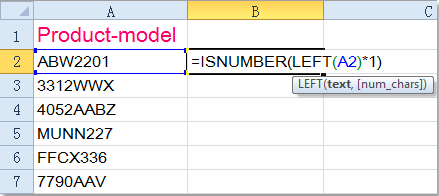
2. Ziehen Sie dann den Ausfüllkursor über den Bereich, auf den Sie diese Formel anwenden möchten, und alle Daten, die mit einer Zahl beginnen, werden als WAHR angezeigt, und die anderen, die mit einem Buchstaben beginnen, werden als FALSCH angezeigt, siehe Screenshot:
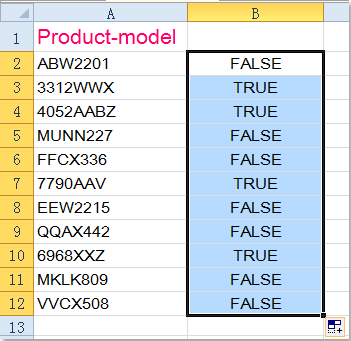
3. Filtern Sie dann die Daten nach dieser neuen Spalte, wählen Sie Zelle B1 aus und klicken Sie auf Daten > Filter.
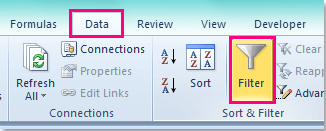
4. Klicken Sie dann auf ![]() die Schaltfläche neben der Zelle B1 und aktivieren Sie WAHR oder FALSCH je nach Bedarf, siehe Screenshot:
die Schaltfläche neben der Zelle B1 und aktivieren Sie WAHR oder FALSCH je nach Bedarf, siehe Screenshot:
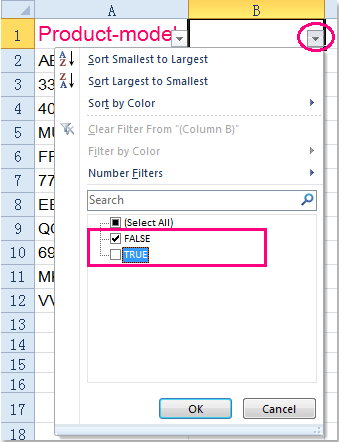
5. Klicken Sie dann auf OK, alle benötigten Daten wurden gefiltert. Wenn Sie die Option WAHR auswählen, filtern Sie nur die Daten, die mit einer Zahl beginnen, und wenn Sie die Option FALSCH auswählen, filtern Sie alle Daten, die mit einem Buchstaben beginnen. Siehe Screenshots:
 |  |
| Daten filtern, die mit einer Zahl beginnen | Daten filtern, die mit einem Buchstaben beginnen |
6. Schließlich können Sie die Hilfsspalte bei Bedarf löschen.
Verwandte Artikel:
Wie filtert man Daten nach Quartalen in Excel?
Wie filtert man nur ganze oder Dezimalzahlen in Excel?
Die besten Produktivitätstools für das Büro
Stärken Sie Ihre Excel-Fähigkeiten mit Kutools für Excel und genießen Sie Effizienz wie nie zuvor. Kutools für Excel bietet mehr als300 erweiterte Funktionen, um die Produktivität zu steigern und Zeit zu sparen. Klicken Sie hier, um die Funktion zu erhalten, die Sie am meisten benötigen...
Office Tab bringt die Tab-Oberfläche in Office und macht Ihre Arbeit wesentlich einfacher
- Aktivieren Sie die Tabulator-Bearbeitung und das Lesen in Word, Excel, PowerPoint, Publisher, Access, Visio und Project.
- Öffnen und erstellen Sie mehrere Dokumente in neuen Tabs innerhalb desselben Fensters, statt in neuen Einzelfenstern.
- Steigert Ihre Produktivität um50 % und reduziert hunderte Mausklicks täglich!
Alle Kutools-Add-Ins. Ein Installationspaket
Das Kutools for Office-Paket bündelt Add-Ins für Excel, Word, Outlook & PowerPoint sowie Office Tab Pro und ist ideal für Teams, die mit mehreren Office-Anwendungen arbeiten.
- All-in-One-Paket — Add-Ins für Excel, Word, Outlook & PowerPoint + Office Tab Pro
- Ein Installationspaket, eine Lizenz — in wenigen Minuten einsatzbereit (MSI-kompatibel)
- Besser gemeinsam — optimierte Produktivität in allen Office-Anwendungen
- 30 Tage kostenlos testen — keine Registrierung, keine Kreditkarte erforderlich
- Bestes Preis-Leistungs-Verhältnis — günstiger als Einzelkauf der Add-Ins